Många tillämpningsområden är möjliga. Så skulle jag till exempel kunna placera logotypen på en specifik plats i dokumentet beroende på dokumentformatet.
I den här handledningen vill jag visa ett exempel på hur en Om-då-villkorssats kan skapas i en åtgärd. Först skapar jag en åldringseffekt på en bild som jag omedelbart spelar in som en åtgärd. För detta skapar jag först en bildåldringseffekt och namnger min åtgärd "Bildåldring".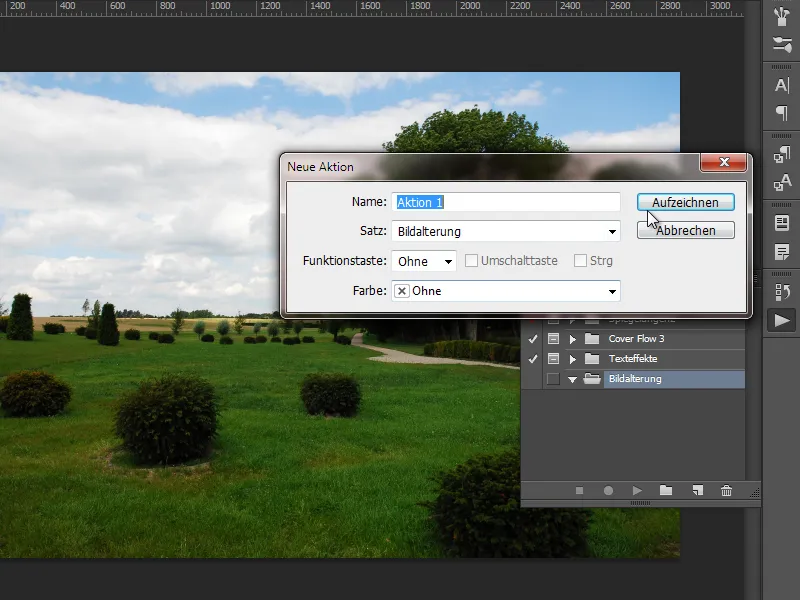
Jag skapar effekten genom att duplicera bakgrundslagret. Jag konverterar denna kopia till ett Smart-objekt. För det Smart-objektet skapar jag ett justeringslager Svartvitt för sepiaeffekten som en Mask. Sedan placerar jag också en textur i Skuggläggningsläge.
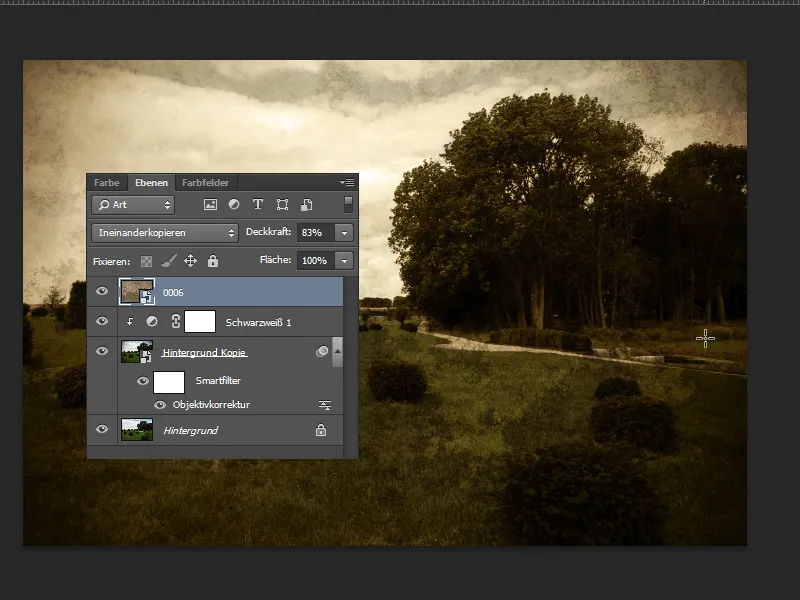
I nästa steg lägger jag till en lupform från de Egenskapade formerna. På ett nytt lager skapar jag en rund markering för det runda lupområdet och fyller den med en valfri färg. Reglaget för Fyllning på färglagret sätts till 0 procent.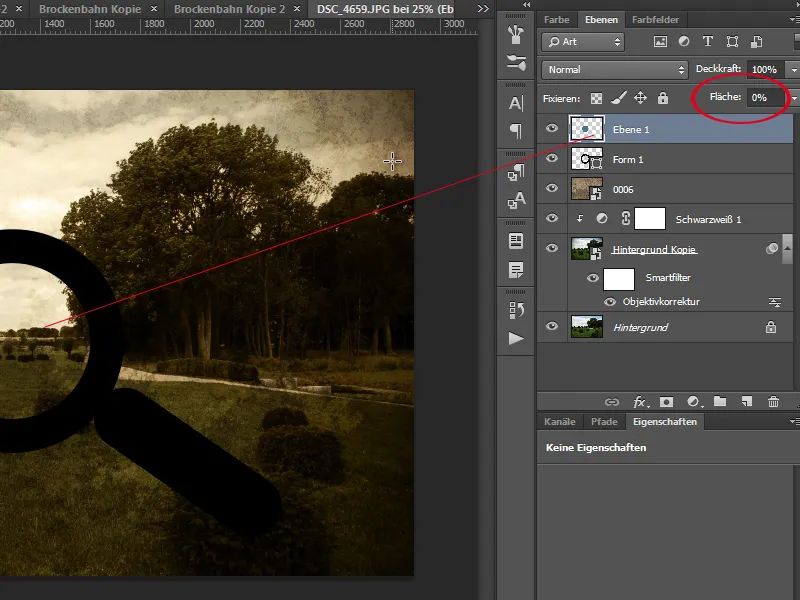
Sedan öppnar jag Fyllningsalternativen och ställer in en lätt Genomskärning under avancerade fyllningsalternativ.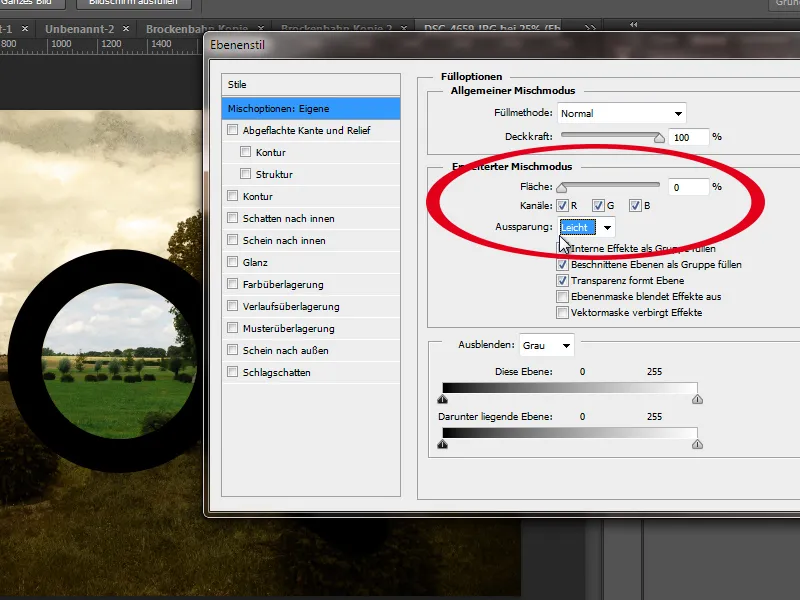
Effekten är nu att det utsparade området på lagret döljer innehållet på alla andra lager som kan beakta transparens. Ett bakgrundslager beaktar inte transparens, varför inte heller Genomskinligheten enkelt kan sättas ner. Därför visas här det originala lagret. När jag nu använder loopen på bilden ser jag originalmotivet utan bildåldringen. Jag avslutar inspelningen av åtgärden nu.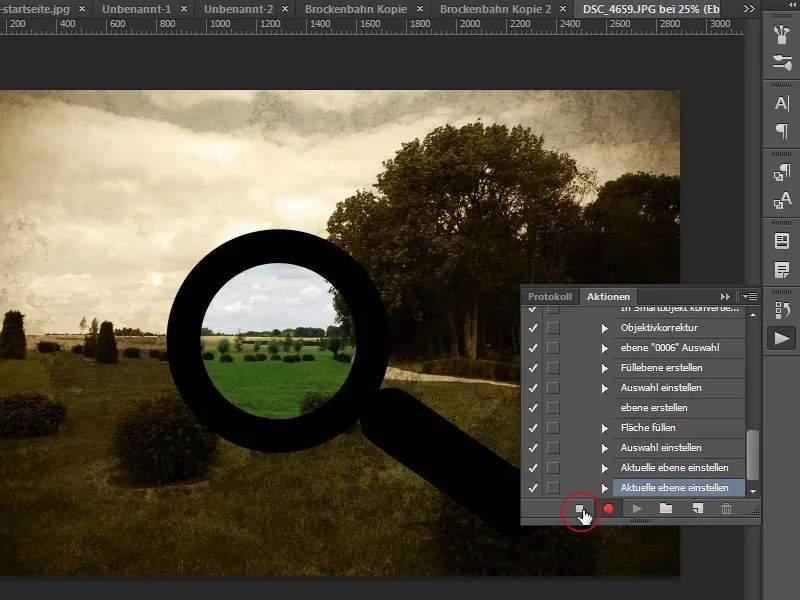
Lupeffekten är naturligtvis bara ett exempel. Jag kunde lika gärna ha använt text som utsparingslager eller andra motiv. Nu handlar det om att visa vad som händer när bakgrundslagret är ett vanligt pixellager. Jag dubbelklickar på bakgrundslagret för att konvertera det till ett pixellager.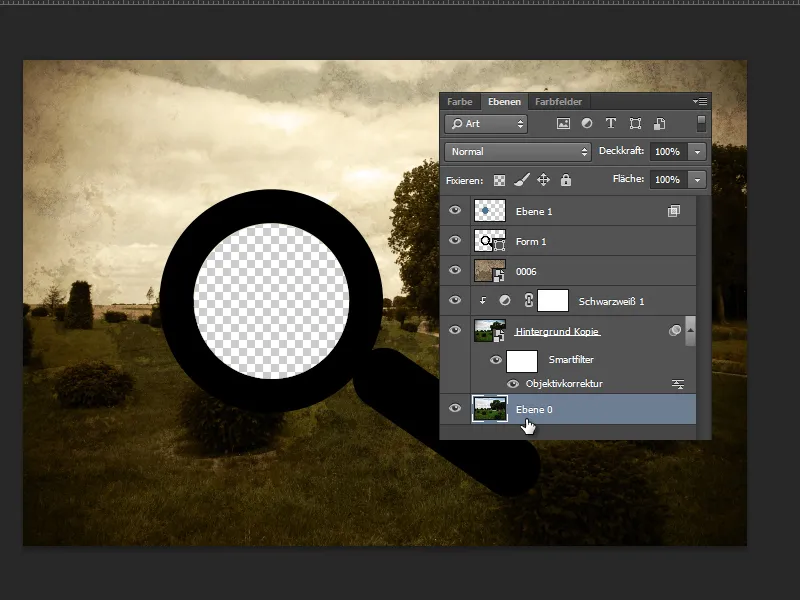
Och se där, effekten fungerar inte längre eftersom även pixlarna på det här lagret "klipps ut". Om jag försöker använda min åtgärd på en annan bild där bakgrunden redan har konverterats till ett pixellager får jag ett felmeddelande i åtgärden och effekten i slutet är att luppeinnerområdet är transparent.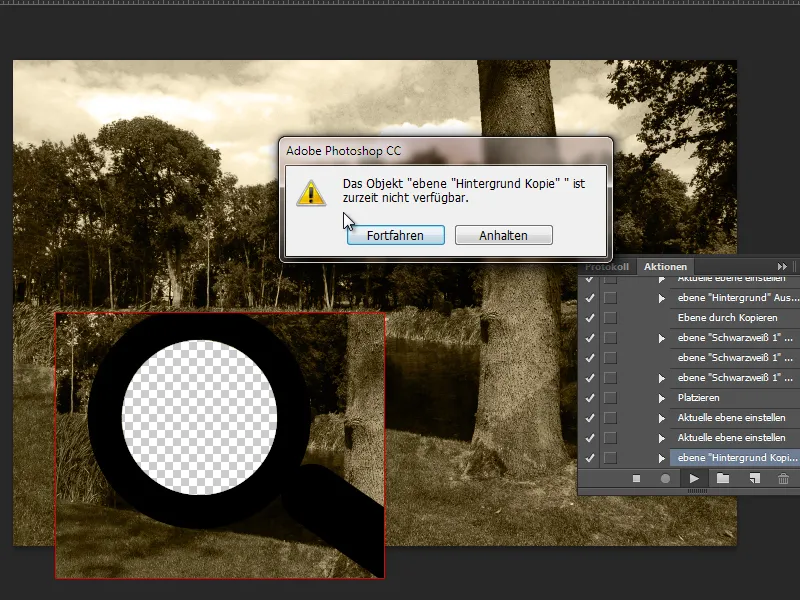
Då är det passande att infoga ett villkor i min åtgärd för att säkerställa att bildåldringseffekten med loopen fungerar även om någon har sin bild som pixellager eller Smart-objekt öppet. Och innan jag kan infoga villkoret måste jag självklart spela in en ytterligare åtgärd som innehåller sekvensen av kommandon när villkoret uppfylls. Och i det här fallet är det att konvertera mitt pixellager till ett bakgrundslager via menyn Skikt>Nytt>Lager från föregående.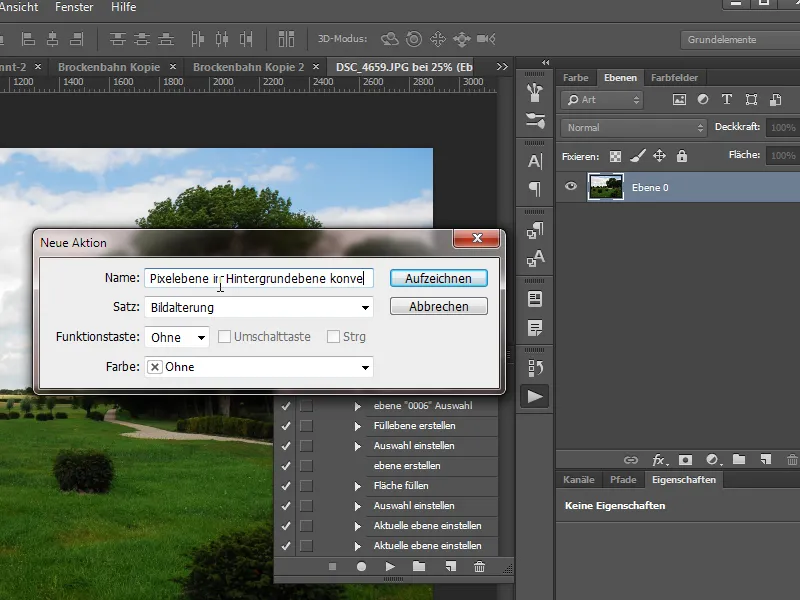
När åtgärden är inspelad med kommandot som innebär att konvertera ett pixellager till ett bakgrundslager kan jag infoga mitt villkor via Aktions-panelmenyn.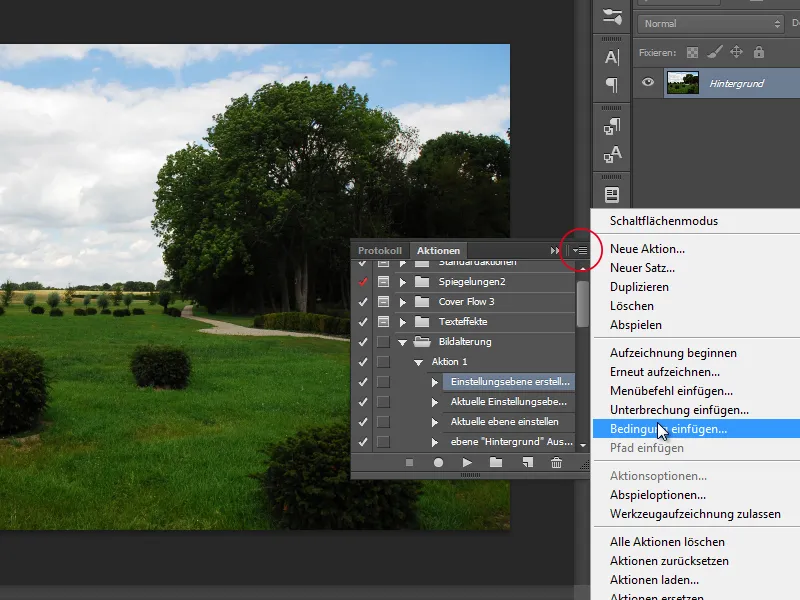
I den öppnade dialogrutan hittar jag olika villkor för åtgärder. Det relevanta villkoret för mig är: Lagret är pixellagret. I det andra fältet placerar jag den åtgärd jag just skapade för att konvertera mitt pixellager till ett bakgrundslager. Jag låter det tredje fältet vara på Inget.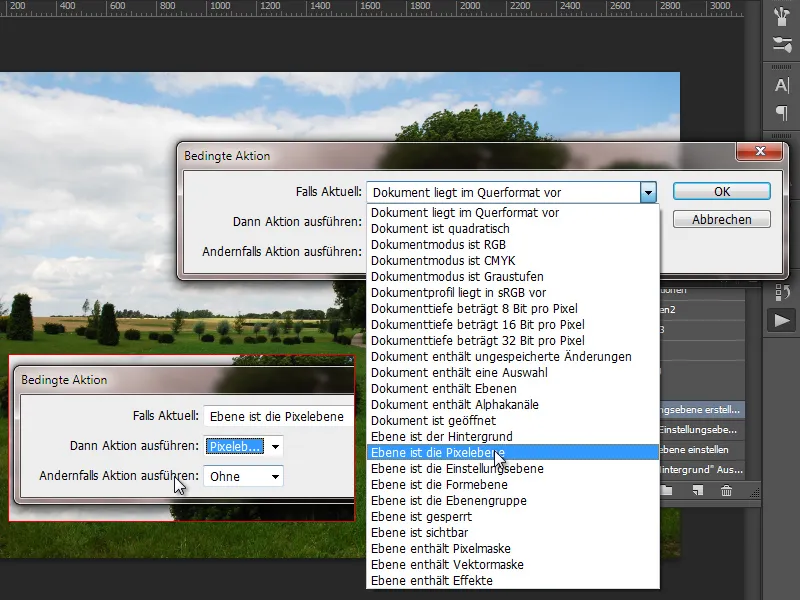
Villkoret sätts längst fram i min första skapade åtgärd som skapar bildåldringen med utsparningen.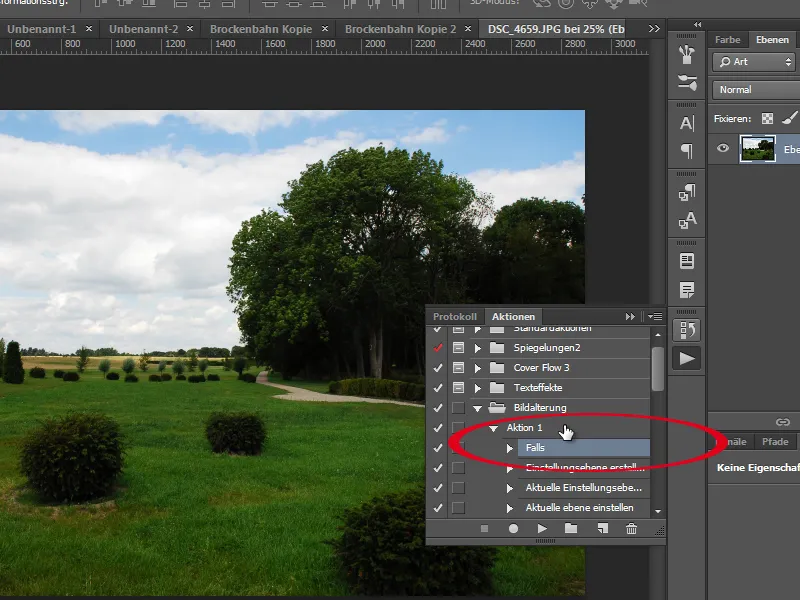
Utsparningseffekten fungerar endast om det nedersta lagret är ett bakgrundslager. Tack vare detta villkor spelar det ingen roll om någon har ett bakgrundslager, ett pixellager eller ett Smart-objekt öppet.
Det var mitt exempel på hur villkor kan infogas i åtgärder. Det finns otaliga möjligheter att skapa mer effektiva och mångsidiga åtgärder med hjälp av villkor. Det är därför en av de främsta nyheterna i Photoshop CC.


